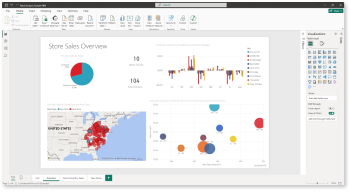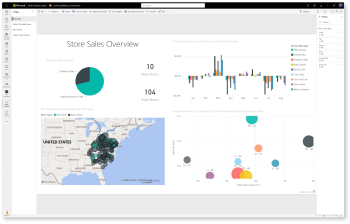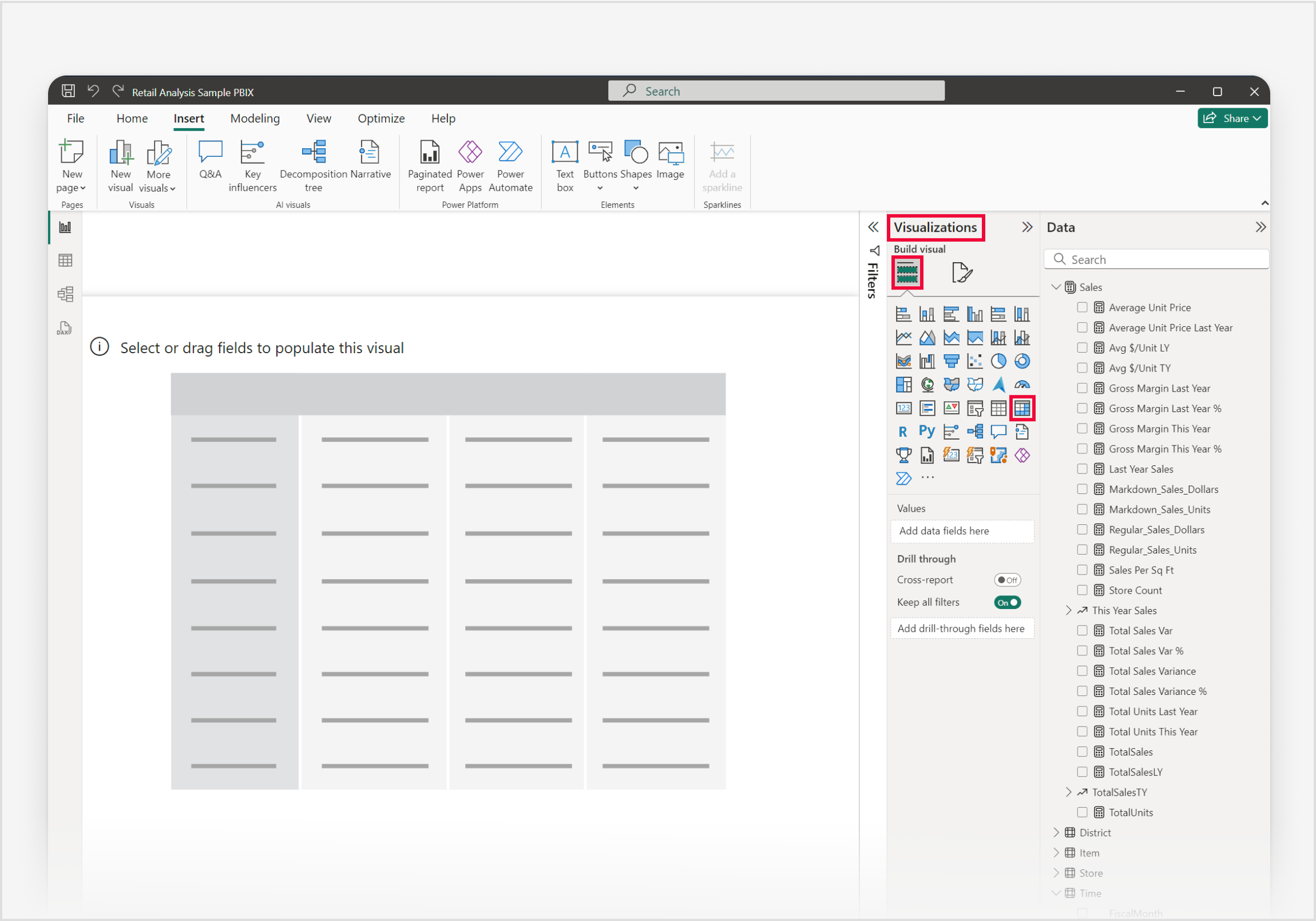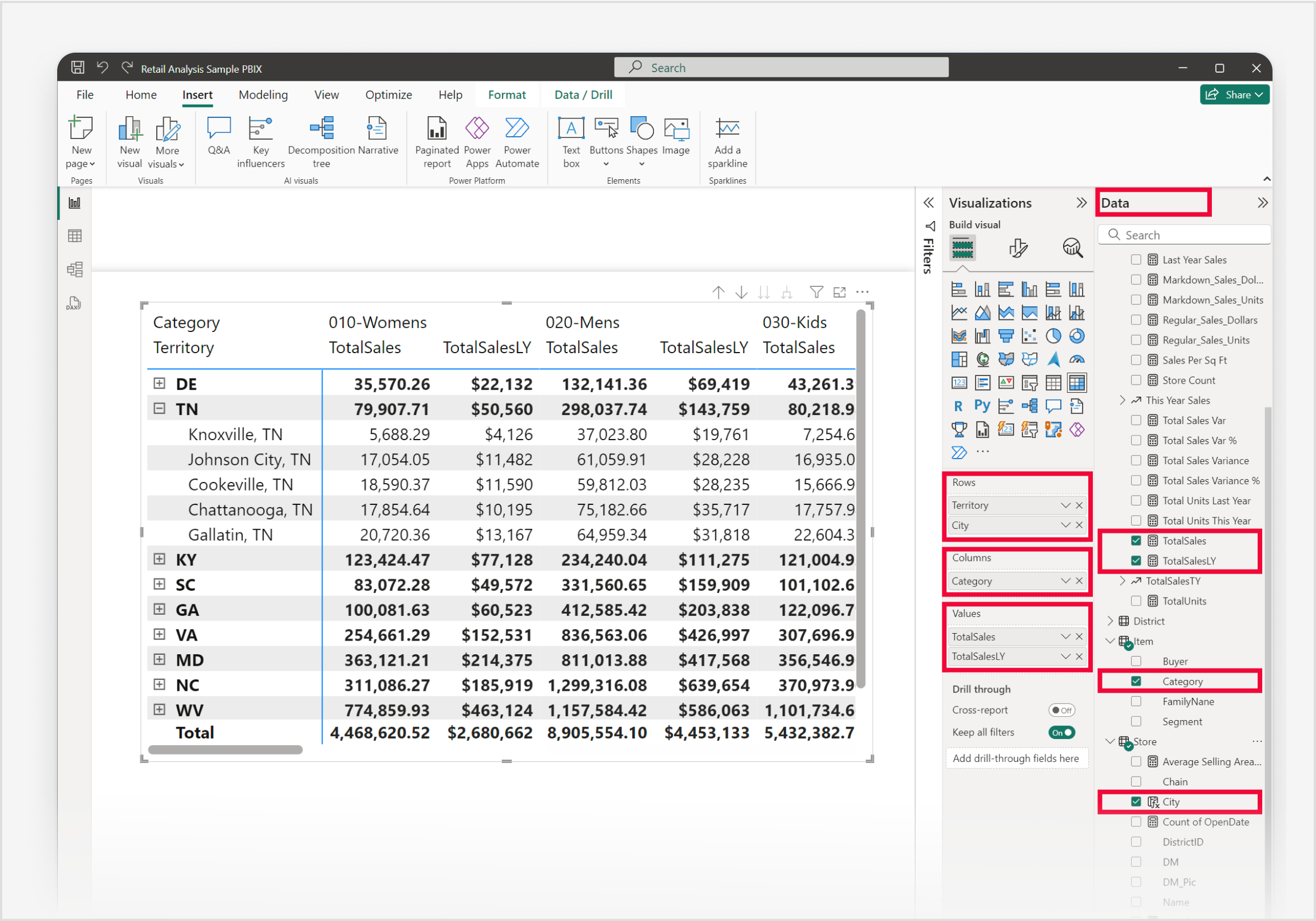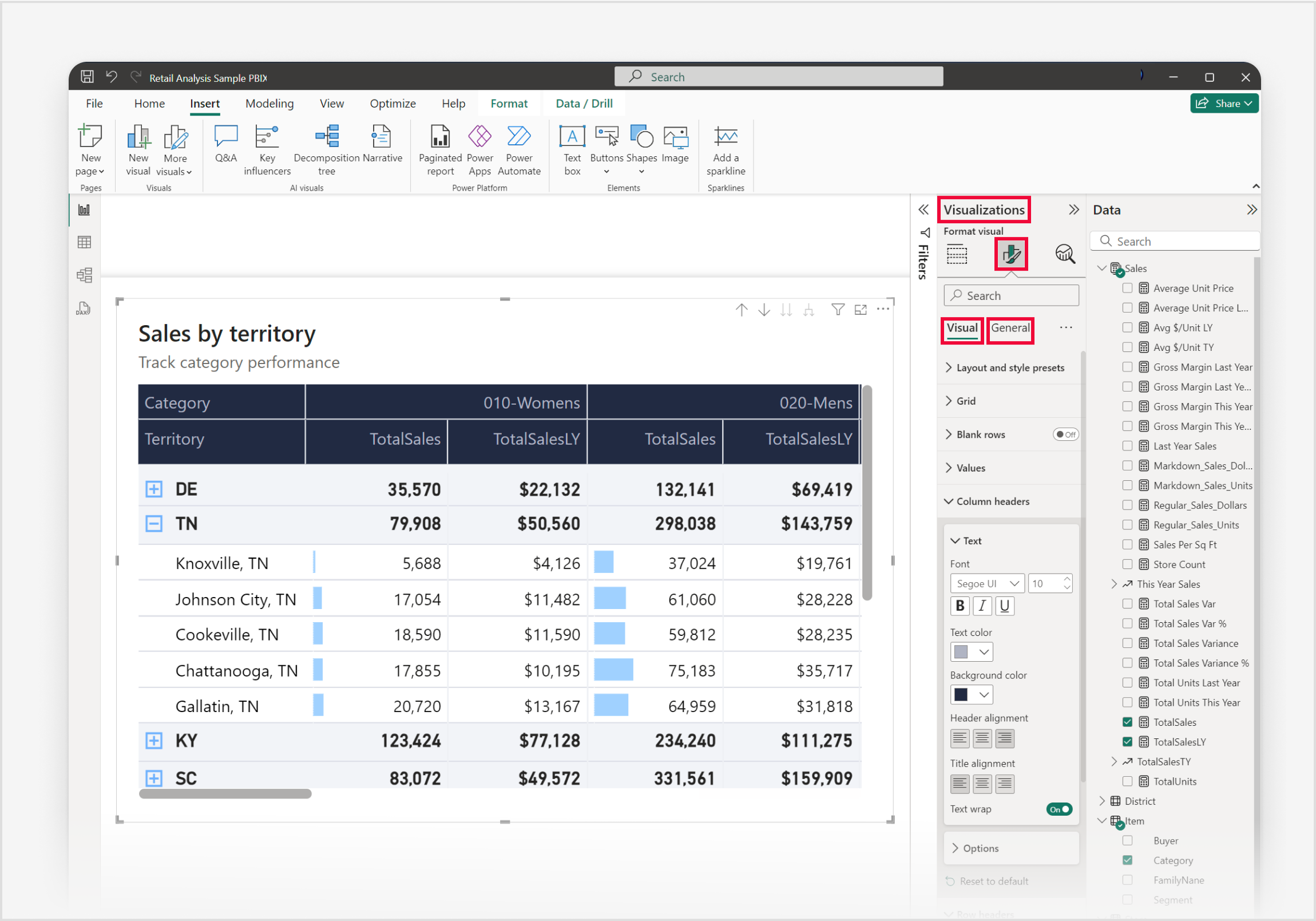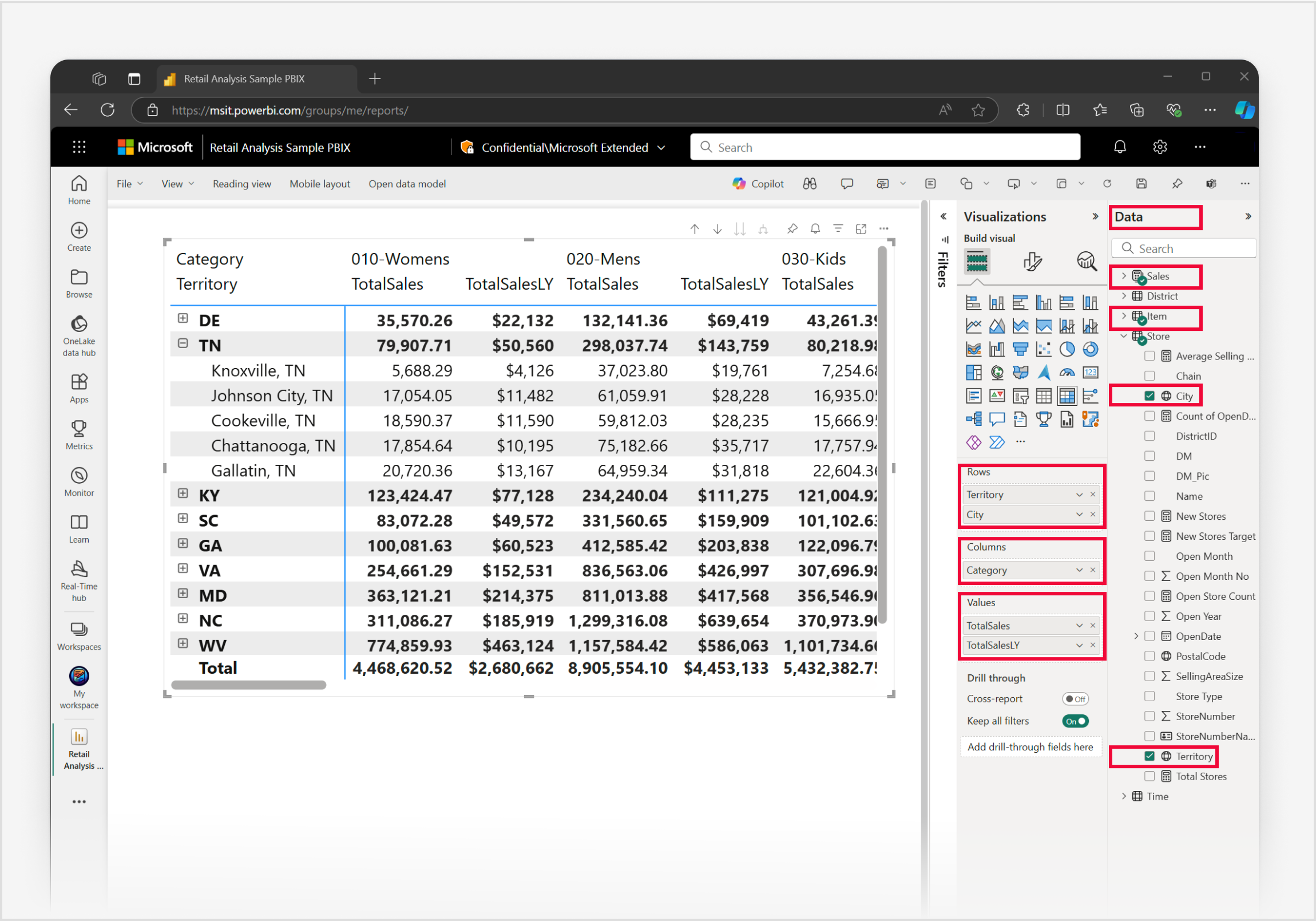Matriisivisualisoinnin luominen Power BI:ssä
KOSKEE: Power BI Desktopin
Power BI -palvelu
Power BI:n matriisivisualisointi on tehokas työkalu, jonka avulla voidaan näyttää ja analysoida tietoja useissa ulottuvuuksissa. Matriisivisualisoinnin avulla voit järjestää tietoja riveihin ja sarakkeisiin Excelin pivot-taulukon tavoin, mikä helpottaa monimutkaisten tietojoukkojen ymmärtämistä. Matriisin kukin solu edustaa tiettyä arvopistettä, jonka avulla voit porautua yksityiskohtaisemmille tietotasoille. Tämä rakenne helpottaa kattavaa tietonäkymää, jonka avulla käyttäjät voivat tunnistaa malleja ja trendejä eri ulottuvuuksissa.
Matriisivisualisoinnin kyky koostaa tietoja ja tukea hierarkkisia rakenteita tekee siitä keskeisen työkalun syvälliseen tietojen analysointiin ja raportointiin. Matriisivisualisointeja käytetään usein liiketoiminnassa ja rahoituksessa suorituskykymittareiden, kuten myynnin, tai tuoteluokan, analysoimiseen. Lisäksi ne ovat arvokkaita markkinoinnissa asiakkaiden toiminnan, kampanjan tehokkuuden ja markkinasegmentoinnin tarkastelussa.
Edellytykset
- Tässä oppaassa Power BI Desktopin Yleiset asetukset -osion Esikatselutoiminnot-kohdassa ei ole käytössä On-object-vuorovaikutusominaisuus.
Seuraavassa oppaassa käytetään Jälleenmyyntianalyysimalli-PBIX-tiedostoa. Kun olet ladannut tiedoston, aloitetaan:
Käynnistä Power BI Desktop.
Valitse vasemmanpuoleisesta siirtymisruudusta Avaa, muussa tapauksessa ikkunan vasemmasta yläkulmasta Tiedosto>Avaa.
Etsi ja valitse jälleenmyyntianalyysimallin PBIX-tiedoston kopio. Tiedosto avautuu raporttinäkymään, jossa voit aloittaa.
Lisää raporttiin uusi sivu valitsemalla +-kuvake ikkunan alareunasta.
Muistiinpano
Raportin jakaminen työtoverin kanssa Power BI:ssä edellyttää, että teillä kummallakin on oma Power BI Pro -käyttöoikeus tai että olet tallentanut raportin Premium-kapasiteettiin.
Luodaanpa matriisivisualisointi
Ennen kuin aloitamme, tutustu tämän artikkelin alussa olevaa Edellytykset-osioon ja noudata Power BI Desktop -välilehden vaiheita.
Tässä nopeassa ja helpossa kolmivaiheisessa oppaassa luodaan matriisivisualisointi, joka alkaa Power BI Desktopin Visualisoinnit-ruudusta.
Valitse Visualisoinnit-ruudusta ensin Muodosta visualisointi -kuvake ja valitse sitten Matriisivisualisointi-kuvake, niin visualisoinnin paikkamerkki lisätään heti raporttipohjaan.
Jos haluat lisätä tietoja visualisointiin tässä esimerkissä, käytämme tietoruutua. Voit lisätä tietoja valitsemalla kenttiä ja mittareita tai vetämällä kenttiä ja mittareita Visualisoinnit-ruudun kenttäruutuihin tai vetämällä kenttiä ja mittareita suoraan raporttipohjan visualisoinnin paikkamerkkiin. Laajenna Myynti-ryhmä lisätäksesi Myynti-sarakkeen ja sitten KokonaismyyntiArvot-kenttään. Laajenna Item-aliryhmä lisätäksesi Category-kentän Sarakkeet-kenttään. Laajenna lopuksi Myymälä-aliryhmä ja lisää Alue ja sitten Kaupunki Rivit-kenttään.
Jos haluat mukauttaa matriisivisualisointia, valitse Muotoile visualisointia -kuvake Visualisoinnit-ruudussa ja myönnät sinulle käyttöoikeuden kaikkiin käytettävissä oleviin asetuksiin. Näin voit räätälöidä matriisivisualisoinnin ulkoasun ja toiminnot omien tarpeidesi mukaan.
Erinomaista työtä! Onnittelut matriisivisualisoinnin luomisesta Power BI:n avulla. Tutustu seuraavaksi matriisivisualisoinnin muotoiluasetusten kattavaan luetteloon ja muihin aiheeseen liittyviin artikkeleihin Aiheeseen liittyvä sisältö -osiossa.